파일과 폴더를 쉽게 관리할 수 있는 깔끔하고 직관적인 인터페이스를 가진 파일탐색기를 소개합니다.
이 탐색기로 윈도 탐색기와 맥의 파인더처럼 모바일 디바이스와 PC 그리고 클라우드까지 빠르게 파일을 탐색하고 관리할수 있습니다.
주요기능
디바이스의 파일과 폴더의 이동 복사, 삭제, 이름변경, 압축, 압축해제, 생성, 공유를 사용자 친화적인 UI로 쉽게 처리할 수 있습니다.
설치 및 활용 방법 확인해볼가요

아! 설치전에 모바일과 pc의 연결은 wifi로 연결 되기때문에 같은 wifi 네트워크 상에 있어야 정상 작동됩니다.





여기까지 하면 모바일에서의설정은 끝입니다.
자, 다음은 PC 설정입니다.


자!! 이제는 윈도우 탐색기를 켜십시오






아~ 노트 5(4년가까이 쓰다가 노트10+로 바꾼지 얼마안됐네요)

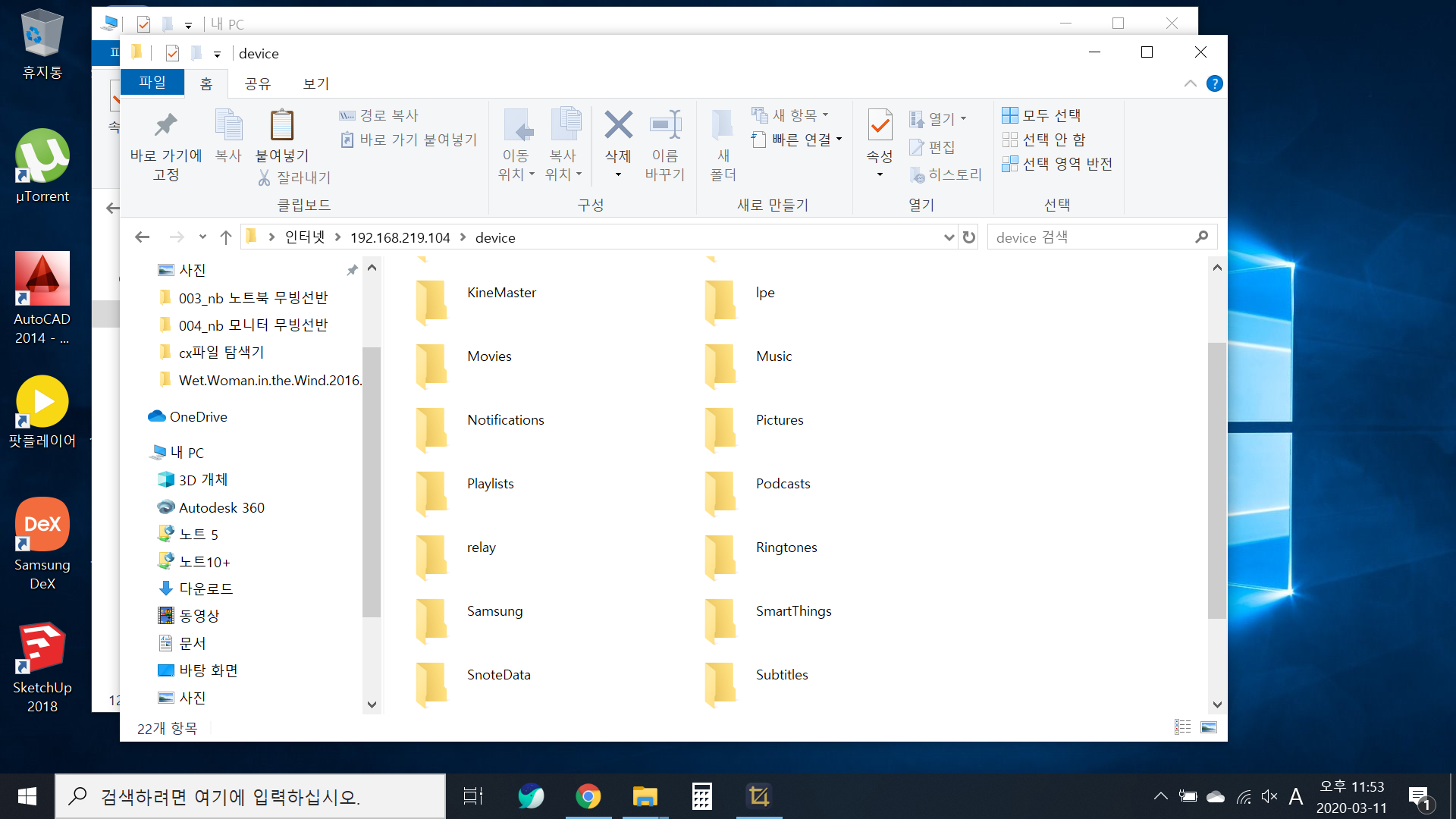
네 맞습니다. 이로써 모든 설정은 완료 되었습니다.
탐색기에 저렇게 보인다는 것은 파일 복사, 이동등이 바로 바로 가능하다는 얘기겠죠!!!! 모~ 든 파일이 가능합니다.
요즘은 집에 인터넷에 연결되어 있다면 일반모드와 5G모드가 설정되어있습니다.
파일이동시 당연히 5G가 훨씬 빠릅니다.


자 이것으로 당신은 usb선과 완전히 안녕~을 외치시면 됩니다.
연결해 놓고 파일좀 옮기려고 하면 띵띵 소리 내며 연결을 다시해야되고 파일전송 끝기고 하는 불편한 일은 없을 것입니다.
2018년 7월에 출시 했는데 왜 이제 알았나 싶네요
그럼 이것으로 소개글 마치겠습니다.
반응형
'뉴스 이슈 정보 > 어플리케이션' 카테고리의 다른 글
| 스캔어플의 최강자 vFlat - pc로 바로 옮기는 것도 편해 (0) | 2023.01.17 |
|---|---|
| 애니데스크 Anydesk - 추천 원격제어_캐드(CAD) 스케치업(Sketch-up)도 가능 (10) | 2022.11.06 |
| CX 파일 탐색기(3) 핸드폰 파일공유 활용팁 (0) | 2020.03.31 |
| FamilyAlbum 우리 아이 - 사진 & 동영상 초간단 가족공유 (0) | 2020.03.26 |
| CX 파일 탐색기(2) PC와 핸드폰 공유 끝판왕 (4) | 2020.03.18 |



